Warenkorb
0 Artikel - CHF 0,00
Kostenlose Bestellsoftware - Direkt Foto System 5 für Windows
Kostenloser Download, einfache Gestaltung & viele praktische Zusatzfunktionen
Die Bestellsoftware bietet Ihnen umfassende Benutzerfreundlichkeit und praktische Features. Sie können Ihre Fotos einfach verwalten und organisieren sowie Bilder von unterschiedlichen Online-Services wie Facebook oder Picasa downloaden. Zudem ist das Programm so konzipiert, dass Sie es problemlos direkt auf einem USB-Stick oder anderen Datenträger installieren können, mitnehmen und auf einem anderen Rechner jederzeit ohne Installation weiterarbeiten können.
Beim ersten Programmstart nach der Installation müssen Sie den Händlercode eingeben.
Der Händlercode lautet: 610916
Download für Windows
Informationen rund um den Download
Je nach Sicherheitsstufe können die folgenden Fenster (siehe unten) erscheinen. Eine nähere Beschreibung zu den möglichen Meldungen finden Sie ebenfalls unten. Diese Warnungen dienen zum Schutz vor unbeabsichtigten Downloads und werden von Windows bei jedem Download angezeigt. Alle von uns zum Download angebotenen Programmpakete werden vor, aber auch nach der Freigabe, regelmässig auf Schadsoftware überprüft um hier eine möglichst hohe Sicherheit zu gewährleisten.
Im Zweifel wenden Sie sich bitte an unseren DFS-Support.
Installation über Internet Explorer
Installationsanleitung Windows
Wählen Sie die für Sie passende Version für Windows und laden Sie diese auf Ihren Rechner. Starten Sie nach dem Download das Installationsprogramm, dieses entpackt die Installationsdateien in ein temporäres Verzeichnis und startet dann das eigentliche Setup-Programm.
Der nächste Dialog ist schon das eigentliche Setup-Programm, folgen Sie hier einfach den Anweisungen des Programms. Bei der Auswahl der Komponenten können Sie zwischen „Portable Installation“ oder „Lokale Installation“ wählen.
Portable Installation: Das Programm wird an einen beliebigen Ort ausserhalb des Programm-Ordners installiert, das kann auch eine externe Festplatte oder ein USB-Stick sein. Somit können Sie Ihr Programm einfach mitnehmen oder von einem Rechner zum anderen kopieren.
Lokale Installation: Hier wird das Programm in Ihr Programmverzeichnis installiert (normalerweise c:\Programme) und die Daten werden beim ersten Programmstart in Ihr Benutzerverzeichnis kopiert. Arbeiten mehrere Benutzer auf diesem Rechner, hat jeder seine eigenen Daten.
Nach der Installation können Sie das Programm sofort starten, die wichtigsten Informationen erhalten Sie einfach durch Drücken der F1-Taste in der "Hilfe".
Systemanforderungen Windows
- Prozessor: mind. 1 GHz Prozessor
- Arbeitsspeicher: mind. 1 GB RAM
- Laufwerk: CD-Brenner (nur für Bestellungen auf CD)
- Betriebssystem: Windows 7 oder höher (32 od. 64 bit)